Kā atjaunot informāciju no cietā diska

- 3646
- 66
- Charles McDermott
Daudzi no mums vismaz vienreiz kļūdaini izdzēsa nepieciešamos failus ar datoru. Ir zināms, ka tad, kad tas tiek noņemts uz grozu, nekas letāls nenotiks: informācija netiek fiziski izdzēsta, bet tiek pārnesta uz īpašu piedziņas vietu, nav grūti to atgriezt, ja vēlaties. Lietotāji bieži domā, ka noņemšana caur Shift+Del noved pie failu "berzēšanas" pabeigšanas. Praksē, pat pēc tam dati patiešām tiek atjaunoti. Mēģināsim izdomāt, kā atjaunot datus no cietā diska.

Vairumā gadījumu failus var atjaunot, izmantojot īpašu
Programmas
Pēc formāta operācijas vai apzinātas informācijas noņemšanas viss var atgriezties, jo ir izstrādāts daudz ērtu komunālo pakalpojumu:
- Recuva;
- Diska urbis;
- Fotorec;
- R-studija paketes popularitāte
un t. Pūtīt.
Procedūra ir pieejama tikai darba ierīcē. Ja jūs mēģināt atjaunot datus uz diska, kas craks un emitē klikšķus, tad tās detaļas var parādīties skrāpējumi (uz visiem laikiem pastāv augsts datu zaudēšanas risks).
Ar noteiktām prasmēm informāciju viegli atjauno viens no līdzekļiem no iepriekš minētajā sarakstā. Ja viņi nepalīdz, izmantojiet datoru pakalpojumu pakalpojumus.
Šādas programmas vispirms skenē visu informāciju par ierīci, pēc kuras tās veido noteiktu "karti", kas parāda mums interesējošo vietu. Šeit ir failu un sektoru, vārdu, izmēru, kā arī daudzu citu failu sistēmas funkciju saites. Pēdējā posmā tiek pārsūtīti dati, kas mums nepieciešami citam diskam. Pakešu atsākšanas laikā avota diska ieraksts netiek veikts.
Detalizētāk apsvērsim zināmās paketes atmiņas atsākšanai pēc formatēšanas. Atcerieties, ka pēc šādu komunālo pakalpojumu iekraušanas personālajā datorā jums tie jāpārbauda, izmantojot pretvīrusu: bieži hakeri ievieto dažādus vīrusus un papildu, absolūti nevajadzīgus.
Fotoreka
Produkts ļauj ātri atgriezt nepieciešamos failu veidus datorā. Runājot par īpašiem darba algoritmiem, kas tai ir lielāks par lielumu, salīdzinot ar analogiem.
Pirmā versija tika apsvērta tikai par darbu, izmantojot "CMD", kas iesācēju lietotājam nebija īpaši ērts. Izstrādātāji smagi strādāja un sāka izlaist lietotājam draudzīgu saskarni no 7. versijas, to kļuva daudz vieglāk izmantot.
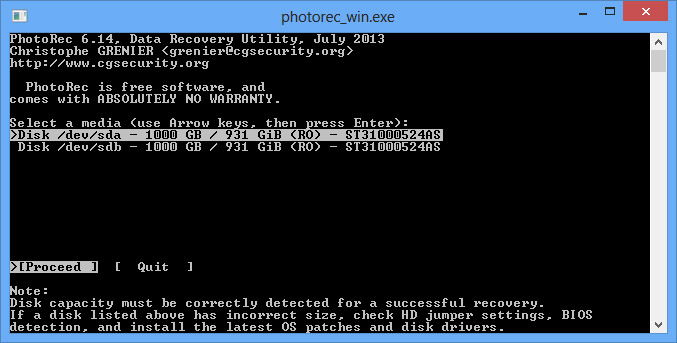
Jūs to varat saņemt bez maksas no interneta, par darbu jums vajadzētu sākt failu *.Exe arhīva iekšpusē. Zaudēto failu atgriešanas process izskatās šādi:
- Palaist programmu;
- Atlasiet ierīci, kurā izmantojami faili;
- norādīt failu sistēmu;
- Uzrakstiet ceļu, kurā tiks saglabāti atjaunotie faili;
- Noklikšķiniet uz "File Formars", lai atlasītu nepieciešamo veidu (video, attēla attēls, foto, mūzika);
- Noklikšķiniet uz pogas "Meklēt".
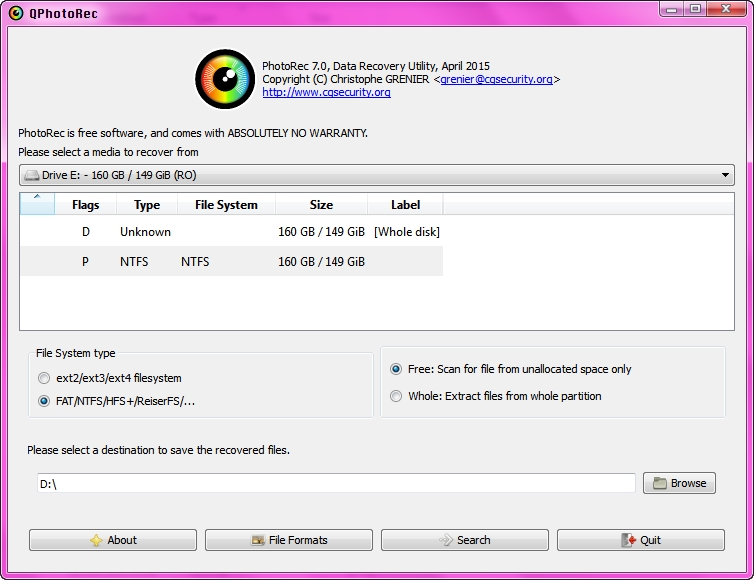
Lietderība auto atliktu informāciju, kuru jūs interesēja, iepriekš norādītajā mapē nav jāveic papildu darbības.
Recuva
Recuva neprasa apmaksātu abonementu, tas neņem pārāk daudz virtuālās atmiņas, darba loģika ir elementāra. Pat iesācēju lietotājs varēs izmantot savas iespējas, kas ir ļoti patīkami. Datus var atgriezt gan no cietā diska, gan no microSD vai zibspuldzes. Ja jums ir jāatsāk konkrētā failu veida, Recuva jums pateiks, kā to izdarīt.
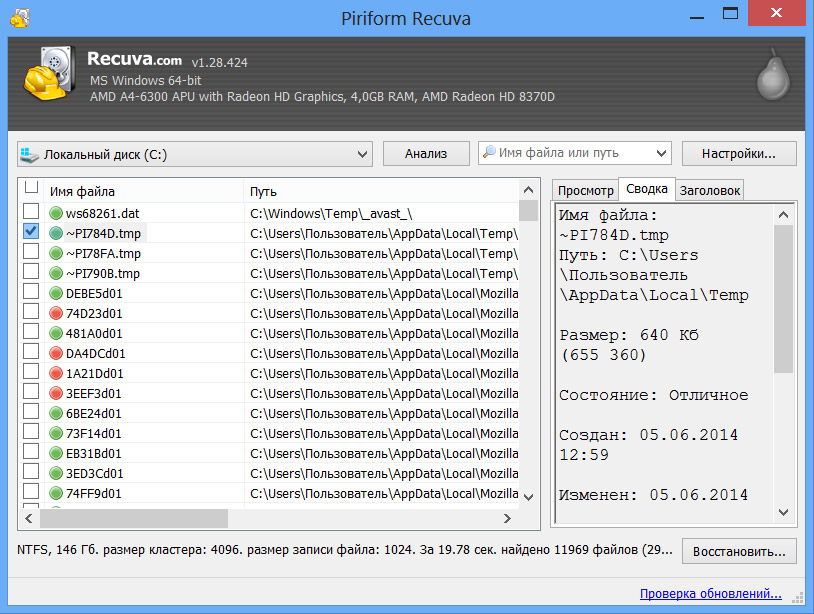
Jūs varat saņemt paketi instalēšanai bez maksas, lejupielādējot no tīkla. Iebūvēts meistars palīdzēs strādāt ar lietderību, ir krievu valoda. Ja mēs runājam par efektivitāti, tad 100% programma darbojas tikai tad, ja cietais disks pēc noņemšanas netika skarts. Citiem vārdiem sakot, lietderība palīdz atgūt pāris soļus atpakaļ.
Failu tīrīšana
To izmanto, lai atgrieztu failus no zibatmiņas un cietajiem diskiem. Produkts ir pārsteidzoša efektivitāte, un to var izmantot kombinācijā ar reidu. Programma spēj atgriezt informāciju pēc atkārtotas pārrakstīšanas un formatēšanas.
Vienīgie komunālo pakalpojumu trūkumi izsauc tās izmaksas - par parastu darbu jums būs jāmaksā par pilnu paketi. Lai nesabojātu fizisko cieto disku, eksperti iesaka sākotnēji izveidot attēlu un pēc tam strādāt ar to.
Produktam nav nepieciešama obligāta instalācija, pietiek, lai to sāktu, noklikšķinot uz .exe fails pēc lejupielādes. Stabils darbs tiek nodrošināts 7, 8, 10 sistēmu lietotājiem no Windows, kā arī vecais, labs XP.
Ir tikai divi soļi, kas jāveic:
- Laukā "Look" (meklējiet) ievadiet zaudētā faila tipu (tur varat atstāt "*" zīmi, darbojas tāpat kā parastā meklēšanā);
- Citā brīvā laukā norādiet disku vai konkrētu sadaļu, uz kuras mēs apskatīsim.
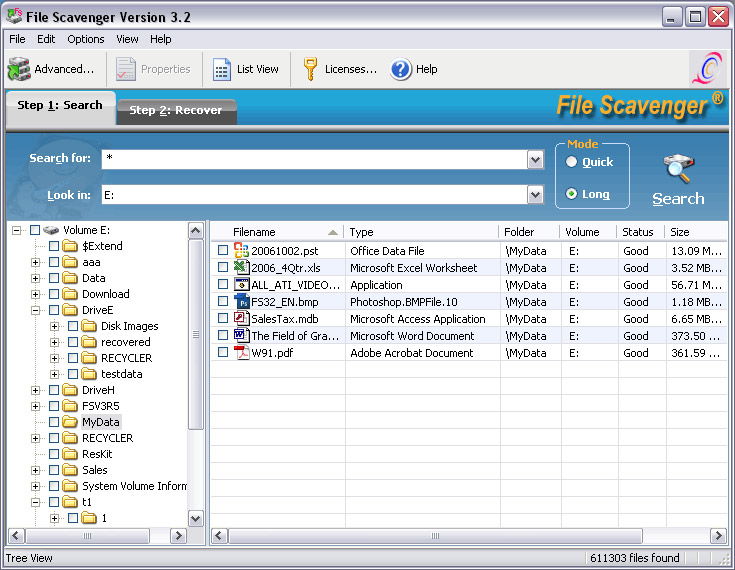
Papildus šiem laukiem programmai ir "pārslēgšanas slēdzis" meklēšanas veida izvēlei. Pēc noklikšķināšanas uz atslēgas "skenēšanas" programma sāks darboties un parādīs nepieciešamo elementu sarakstu.
Ātrums: strādāt ar 16 GB zibatmiņas karti, tas prasīja mazāk nekā 30 minūtes.
Kad esat atradis nepieciešamo failu, ievērojiet lietderībā aprakstītās instrukcijas.
R-studija
Šī pakete tiek ievērota miljoniem lietotāju. Programma tiek uzskatīta par vienu no visefektīvākajām. Šeit ir pamata funkciju un funkciju saraksts:
- Atgriešanās reids;
- Atjaunošanas iespēja no dažādu konfigurācijas un veida līdzekļiem;
- failu iegūšana, berzējot ierīces sadaļas vai datu zaudēšanu vīrusu programmu dēļ;
- Atjaunošanas attēlu veidošanās, darbojas ar pašu attēlu;
- darbojas Mac OS X, Linux, Windows.
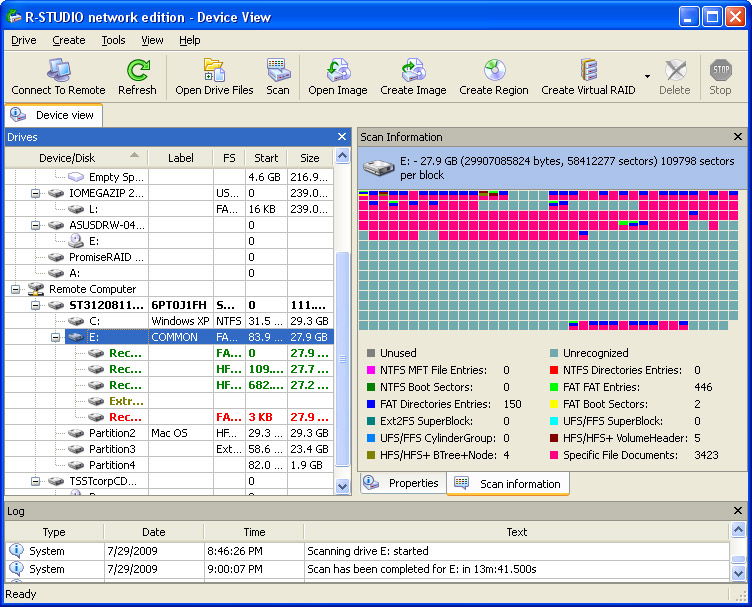
Profesionāla pakete ļauj atgriezt failus, kas tika sabojāti viena no iemesliem, tika apzināti nosūtīti miskastē vai formātā. Ja OS nedarbojas, tad varat sākt utilītu no diska vai zibspuldzes kartes.
Diska urbis
Šis tips iepriekš bija pieejams tikai Apple produktiem, bet Windows cienītājiem ne tik sen izlaida saderīgu versiju. Lietderība, tāpat kā citi, dod iespēju atsākt fotoattēlus un svarīgus failus no dažādiem diskiem bez lielas spriedzes. No priekšrocībām tiek atšķirta attēlu izmantošana, kā arī draudzīgs interfeiss.
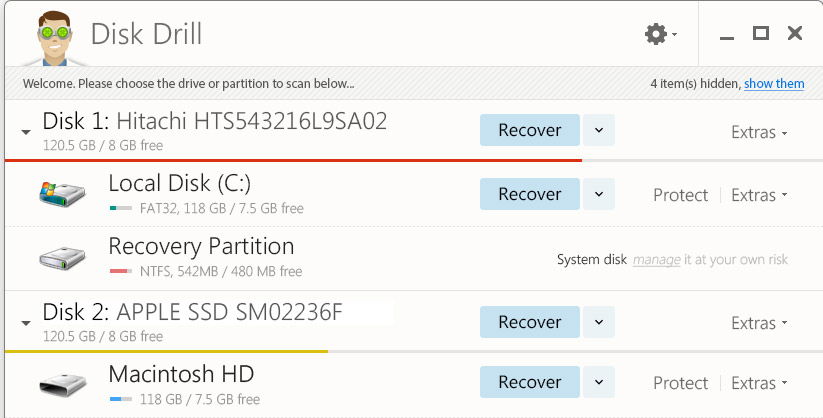
Rezultāti
Kā redzat, ir daudz programmatūras rīku, kas ļauj atjaunot informāciju no diska. Daži no komunālajiem pakalpojumiem tiek izplatīti bez maksas, par dažām iespējām, kas jums jāmaksā, taču tiem ir plašāka funkcionalitāte un kvalitāte. Izvēle ir tikai jūsu! Ja problēma nav atrisināta, sazinieties ar īpašu pakalpojumu.
- « Kļūdas novēršanas metodes 809 un kāpēc tā notiek
- Kad ir iespējams salabot cieto disku mājās un kā to padarīt »

